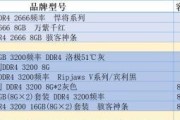在数字化时代,电脑已成为我们生活中不可或缺的一部分。随着使用时间的增长,对存储空间的需求也日益增加。很多用户在扩展了硬盘容量后,会好奇如何查看新扩容的硬盘及其容量。本文将为你提供查看电脑硬盘容量的正确方法,并涵盖相关操作步骤及常见问题解答。
了解硬盘与电脑系统的关系
在开始之前,有必要简要了解硬盘与电脑系统的关系。硬盘是电脑储存数据的主要设备之一,系统的运行、文件的存储、软件的安装都依赖于硬盘。掌握如何查看硬盘容量对于管理电脑资源和优化性能至关重要。

如何查看硬盘容量
使用“我的电脑”或“此电脑”
对于Windows系统的用户,查看硬盘容量最简单的方法之一是使用“我的电脑”(Windows8及之前版本)或“此电脑”(Windows10及之后版本)。
1.在桌面点击“此电脑”图标或者在搜索栏中输入“此电脑”并打开。
2.在打开的窗口中,你会看到所有的驱动器,包括C盘、D盘等。
3.查看每个驱动器旁边显示的容量信息,即可得知硬盘的空间使用情况。
使用“磁盘管理”工具
如果你需要查看更为详细的信息,比如磁盘分区、使用率等,“磁盘管理”是一个非常有用的工具。
1.右键点击“开始”按钮,选择“磁盘管理”进入。
2.在“磁盘管理”窗口中,你可以看到所有的硬盘及分区信息。
3.点击任何分区,都会在窗口下方显示该分区的容量信息。
使用第三方软件
除了系统自带的工具,第三方软件如“CrystalDiskInfo”或“HDTune”等也可以提供更详细的硬盘健康状态和容量信息。
1.下载并安装你选择的第三方硬盘检测软件。
2.打开软件,它会列出所有的硬盘及其详细信息,包括总容量、已使用空间等。

查看硬盘容量的注意事项
在查看硬盘容量时,你需要了解以下几个注意事项:
在查看硬盘容量时,请确保电脑运行稳定,避免在读写硬盘时进行操作,以免造成数据损坏。
如果硬盘是固态硬盘(SSD),请注意不要频繁读写,以免影响其寿命。
当你看到硬盘分区容量与实际购买容量存在差异时,不必惊慌。这是因为硬盘厂商通常以1000为基数计算容量,而电脑系统则以1024为基数,因此会产生一定的误差。

扩展阅读:硬盘容量知识普及
硬盘容量单位换算
硬盘容量常以GB(Gigabyte,吉字节)、TB(Terabyte,太字节)为单位。1TB等于1024GB。在购买硬盘时,一定要注意单位的差异,避免混淆。
硬盘类型
硬盘有固态硬盘(SSD)和机械硬盘(HDD)之分。SSD读写速度快,但价格相对较高;而HDD容量大,价格较实惠,但读写速度较慢。
如何选择合适的硬盘
选择硬盘时,不仅要考虑容量,还要考虑用途。如果你是游戏玩家或专业视频剪辑师,那么SSD无疑是更好的选择。而对于需要存储大量数据但对速度要求不高的用户,HDD可能更加合适。
结语
通过本文的介绍,你应该已经掌握了如何查看电脑硬盘容量的方法,并且对硬盘的基础知识有了更深的了解。无论你是初学者还是资深用户,希望这些信息能够帮助你更好地管理和维护你的电脑硬盘。记住,良好的电脑硬盘管理是保障数据安全和系统稳定运行的关键。
标签: #电脑